excel姓名首字母缩写
Excel中进行用函数实现提取汉子首字母的操作技巧

Excel中进行用函数实现提取汉子首字母的操作技巧有一些场合,要用到汉字的首字母缩写,而Excel中并没有这样一个函数,可以直接提取汉字的首字母。
今天,店铺就教大家在Excel中进行用函数实现提取汉子首字母的操作技巧。
Excel中进行用函数实现提取汉子首字母的操作步骤首先,打开Excel,同时按下Alt+F11键,打开VBE界面,如下图所示。
在VBE界面中,单击图片中所示的左上角空白处,选择“插入“,”模块“。
此时,就插入了一个模块,后面的代码就要放到这个模块中,保证右侧空白区域是模块代码的编辑区(最保险的做法是双击模块),然后执行下一步操作。
将下面的代码全部复制粘贴到空白区域。
Function pinyin(p As String) As Stringi = Asc(p)Select Case iCase -20319 To -20284: pinyin = "A"Case -20283 To -19776: pinyin = "B"Case -19775 To -19219: pinyin = "C"Case -19218 To -18711: pinyin = "D"Case -18710 To -18527: pinyin = "E"Case -18526 To -18240: pinyin = "F"Case -18239 To -17923: pinyin = "G"Case -17922 To -17418: pinyin = "H"Case -17417 To -16475: pinyin = "J"Case -16474 To -16213: pinyin = "K"Case -16212 To -15641: pinyin = "L"Case -15640 To -15166: pinyin = "M"Case -15165 To -14923: pinyin = "N"Case -14922 To -14915: pinyin = "O"Case -14914 To -14631: pinyin = "P"Case -14630 To -14150: pinyin = "Q"Case -14149 To -14091: pinyin = "R"Case -14090 To -13319: pinyin = "S"Case -13318 To -12839: pinyin = "T"Case -12838 To -12557: pinyin = "W"Case -12556 To -11848: pinyin = "X"Case -11847 To -11056: pinyin = "Y"Case -11055 To -2050: pinyin = "Z"Case Else: pinyin = pEnd SelectEnd FunctionFunction getpy(str)For i = 1 To Len(str)getpy = getpy & pinyin(Mid(str, i, 1))Next iEnd Function然后关闭这个新界面,返回Excel,就可以像Excel自带的函数一样使用这个自定义的Getpy函数了,它只有一个参数,参数可以直接指定单元格,也可以直接输入字符。
中国人英文名字缩写规则
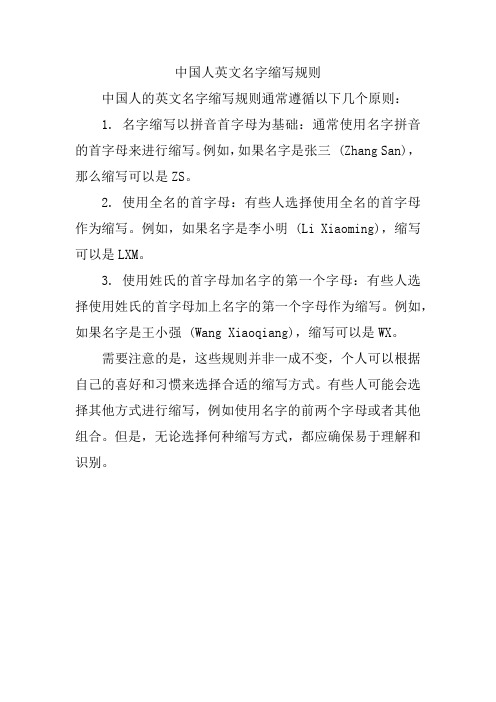
中国人英文名字缩写规则
中国人的英文名字缩写规则通常遵循以下几个原则:
1. 名字缩写以拼音首字母为基础:通常使用名字拼音的首字母来进行缩写。
例如,如果名字是张三 (Zhang San),那么缩写可以是ZS。
2. 使用全名的首字母:有些人选择使用全名的首字母作为缩写。
例如,如果名字是李小明 (Li Xiaoming),缩写可以是LXM。
3. 使用姓氏的首字母加名字的第一个字母:有些人选择使用姓氏的首字母加上名字的第一个字母作为缩写。
例如,如果名字是王小强 (Wang Xiaoqiang),缩写可以是WX。
需要注意的是,这些规则并非一成不变,个人可以根据自己的喜好和习惯来选择合适的缩写方式。
有些人可能会选择其他方式进行缩写,例如使用名字的前两个字母或者其他组合。
但是,无论选择何种缩写方式,都应确保易于理解和识别。
excel获得汉字首字母的方法
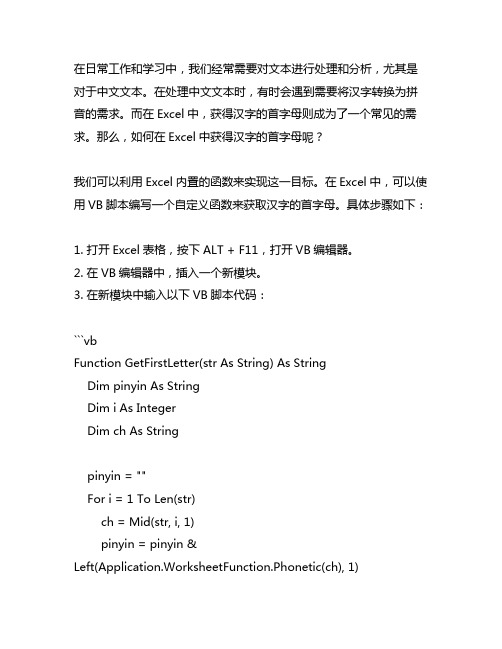
在日常工作和学习中,我们经常需要对文本进行处理和分析,尤其是对于中文文本。
在处理中文文本时,有时会遇到需要将汉字转换为拼音的需求。
而在Excel中,获得汉字的首字母则成为了一个常见的需求。
那么,如何在Excel中获得汉字的首字母呢?我们可以利用Excel内置的函数来实现这一目标。
在Excel中,可以使用VB脚本编写一个自定义函数来获取汉字的首字母。
具体步骤如下:1. 打开Excel表格,按下ALT + F11,打开VB编辑器。
2. 在VB编辑器中,插入一个新模块。
3. 在新模块中输入以下VB脚本代码:```vbFunction GetFirstLetter(str As String) As StringDim pinyin As StringDim i As IntegerDim ch As Stringpinyin = ""For i = 1 To Len(str)ch = Mid(str, i, 1)pinyin = pinyin &Left(Application.WorksheetFunction.Phonetic(ch), 1)Next iGetFirstLetter = pinyinEnd Function```4. 编译保存后,返回Excel表格界面。
5. 在需要获取汉字首字母的单元格中输入`=GetFirstLetter(A1)`,其中A1为需要转换的汉字所在的单元格。
6. 按下Enter键,即可在目标单元格中获取到相应汉字的首字母。
通过上述方法,我们可以轻松地在Excel中获得汉字的首字母,而且可以将这个函数在多个单元格中批量应用,提高工作效率。
除了使用VB脚本自定义函数外,我们还可以借助Excel内置的函数来实现汉字首字母的获取。
在Excel中,有一个叫做UNICODE的函数,可以返回指定字符的Unicode编码。
而对于汉字来说,其首字母的Unicode编码可以作为其拼音的首字母。
excel汉字首字母提取公式

excel汉字首字母提取公式Excel是一种非常常用的办公软件,广泛应用于各个领域。
在Excel 中,我们经常需要对大量数据进行处理和分析。
其中一个常见的需求就是根据汉字的首字母进行提取。
下面我们将详细介绍如何使用Excel公式来实现这一功能。
我们需要明确一点,Excel并没有直接提供提取汉字首字母的函数。
但是我们可以通过一系列的公式和函数来实现这个功能。
下面我们将一步步来进行介绍。
我们需要创建一个用于存放汉字的单元格,假设我们将汉字存放在A1单元格中。
然后,在B1单元格中输入以下公式:=IF(CODE(MID($A$1,ROW(A1),1))>=19968,UPPER(LEFT(MID($A$1,ROW(A1),1),1)),"")这个公式的作用是判断A1单元格中的字符是否为汉字,如果是汉字,则提取其首字母并转为大写,否则为空。
然后,我们需要拖动B1单元格的填充柄,将公式复制到B2、B3、B4等单元格中,直到所有的汉字都被处理完毕。
这样,我们就得到了汉字的首字母。
接下来,我们可以通过排序等操作来对提取出的首字母进行进一步的处理和分析。
例如,我们可以按照首字母进行分组统计,或者按照首字母进行筛选等。
除了上述的方法,还有其他一些实现提取汉字首字母的方法。
例如,可以使用VBA宏来实现。
通过编写一段简单的VBA代码,我们可以实现更加灵活和高效的汉字首字母提取功能。
总结起来,通过Excel公式和函数,我们可以实现汉字首字母的提取功能。
虽然Excel本身并没有直接提供相应的函数,但是我们可以通过一系列的公式和函数来实现这一功能。
这对于需要对大量汉字数据进行处理和分析的用户来说,无疑是非常有用的。
希望本文的介绍对大家有所帮助。
Excel-VBA自定义函数取姓名的汉语拼音首字母
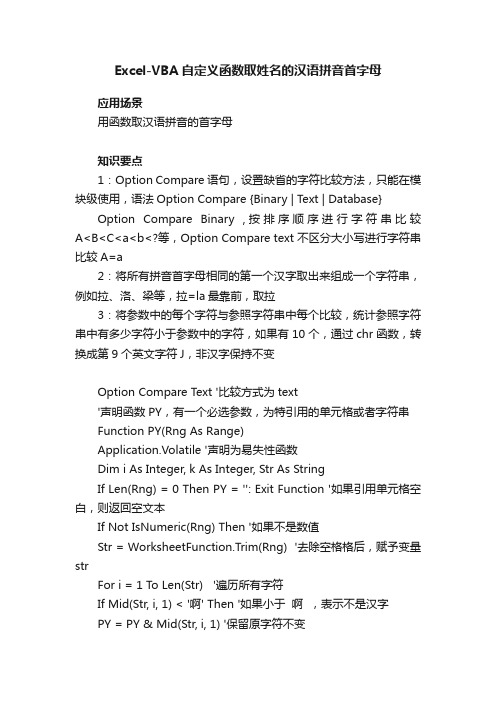
Excel-VBA自定义函数取姓名的汉语拼音首字母应用场景用函数取汉语拼音的首字母知识要点1:Option Compare语句,设置缺省的字符比较方法,只能在模块级使用,语法Option Compare {Binary | Text | Database} Option Compare Binary ,按排序顺序进行字符串比较A<B<C<a<b<?等,Option Compare text 不区分大小写进行字符串比较A=a2:将所有拼音首字母相同的第一个汉字取出来组成一个字符串,例如拉、洛、梁等,拉=la最靠前,取拉3:将参数中的每个字符与参照字符串中每个比较,统计参照字符串中有多少字符小于参数中的字符,如果有10个,通过chr函数,转换成第9个英文字符J,非汉字保持不变Option Compare Text '比较方式为text'声明函数PY,有一个必选参数,为特引用的单元格或者字符串Function PY(Rng As Range)Application.Volatile '声明为易失性函数Dim i As Integer, k As Integer, Str As StringIf Len(Rng) = 0 Then PY = '': Exit Function '如果引用单元格空白,则返回空文本If Not IsNumeric(Rng) Then '如果不是数值Str = WorksheetFunction.Trim(Rng) '去除空格格后,赋予变量strFor i = 1 To Len(Str) '遍历所有字符If Mid(Str, i, 1) < '啊' Then '如果小于啊,表示不是汉字PY = PY & Mid(Str, i, 1) '保留原字符不变Elsek = 1'将字符串中每个字符与参数中的字符进行比较,统计字符串中大于参数中的字符的个数,得到变量 kDo Until Mid$('八嚓哒妸发旮铪讥讥咔垃妈拿哦妑七然仨他哇哇哇夕丫匝咗', k, 1) > Mid$(Str, i, 1)k = k 1LoopPY = PY & Chr(64 k) '根据K值得到大写的英文字母(chr(65)为第一个字母AEnd IfNextEnd IfEnd Function。
excel姓名首字母缩写
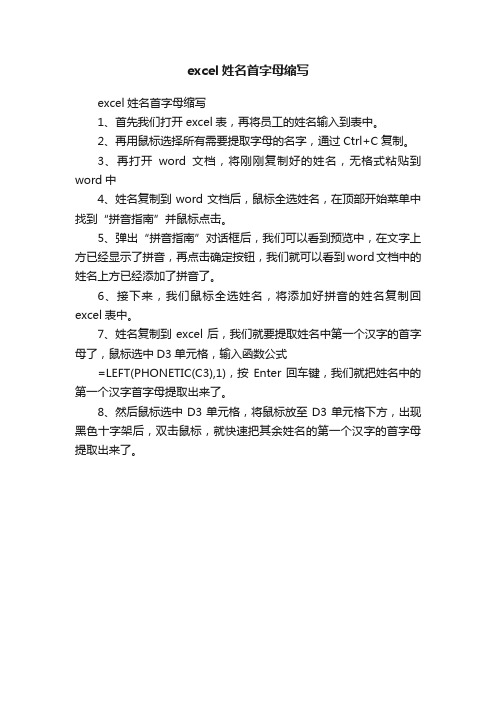
excel姓名首字母缩写
excel姓名首字母缩写
1、首先我们打开excel表,再将员工的姓名输入到表中。
2、再用鼠标选择所有需要提取字母的名字,通过Ctrl+C复制。
3、再打开word文档,将刚刚复制好的姓名,无格式粘贴到word中
4、姓名复制到word文档后,鼠标全选姓名,在顶部开始菜单中找到“拼音指南”并鼠标点击。
5、弹出“拼音指南”对话框后,我们可以看到预览中,在文字上方已经显示了拼音,再点击确定按钮,我们就可以看到word文档中的姓名上方已经添加了拼音了。
6、接下来,我们鼠标全选姓名,将添加好拼音的姓名复制回excel表中。
7、姓名复制到excel后,我们就要提取姓名中第一个汉字的首字母了,鼠标选中D3单元格,输入函数公式
=LEFT(PHONETIC(C3),1),按Enter回车键,我们就把姓名中的第一个汉字首字母提取出来了。
8、然后鼠标选中D3单元格,将鼠标放至D3单元格下方,出现黑色十字架后,双击鼠标,就快速把其余姓名的第一个汉字的首字母提取出来了。
excel_汉字转换成拼音简拼(只取首字母)
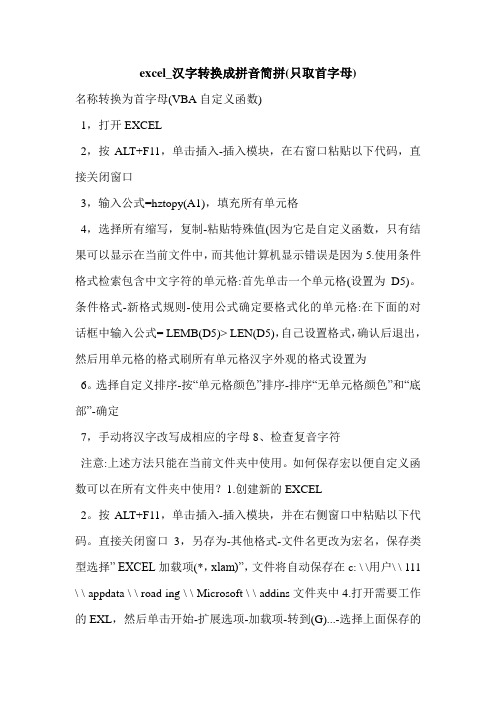
excel_汉字转换成拼音简拼(只取首字母)名称转换为首字母(VBA自定义函数)1,打开EXCEL2,按ALT+F11,单击插入-插入模块,在右窗口粘贴以下代码,直接关闭窗口3,输入公式=hztopy(A1),填充所有单元格4,选择所有缩写,复制-粘贴特殊值(因为它是自定义函数,只有结果可以显示在当前文件中,而其他计算机显示错误是因为5.使用条件格式检索包含中文字符的单元格:首先单击一个单元格(设置为D5)。
条件格式-新格式规则-使用公式确定要格式化的单元格:在下面的对话框中输入公式= LEMB(D5)> LEN(D5),自己设置格式,确认后退出,然后用单元格的格式刷所有单元格汉字外观的格式设置为6。
选择自定义排序-按“单元格颜色”排序-排序“无单元格颜色”和“底部”-确定7,手动将汉字改写成相应的字母8、检查复音字符注意:上述方法只能在当前文件夹中使用。
如何保存宏以便自定义函数可以在所有文件夹中使用?1.创建新的EXCEL2。
按ALT+F11,单击插入-插入模块,并在右侧窗口中粘贴以下代码。
直接关闭窗口3,另存为-其他格式-文件名更改为宏名,保存类型选择” EXCEL加载项(*,xlam)”,文件将自动保存在c: \ \用户\ \ 111 \ \ appdata \ \ road ing \ \ Microsoft \ \ addins文件夹中4.打开需要工作的EXL,然后单击开始-扩展选项-加载项-转到(G)...-选择上面保存的宏名-确定这样,在这台计算机的所有EXCEL中,可以直接使用自定义公式。
代码(只复制星号的内容)* * * * * * * * * * * * * * * * * * * * * * * * * * * * * * * * * * * * * * * * * * * * * * * * * * * * * * * * * * * * * * * * * * * * * * * * * * * * * * * * * * * * * * * * * * * * * * * * * * * * * * * * * * * * * * * * * * * * * * * * * * * * * * * * * * * * * * * * * * * * * * * * * * * * * * * * *函数Hz topy(hzpy As String)As String Dim hzstring As String,py String As StringDim hzpy sum As Integer,hzi As Integer,hzpyhex As Integer hzstring = Trim(hzpy)hzpy sum = Len(Trim(hzstring))py String = \For hzi = 1 To hzpy sumhzpyhex = \ Select Case hzpyhexCase & HB 案例&HB2C1至&HB4ED: pystring = pystring + \案例&HB4EE至&HB6E9: pystring = pystring + \案例&HB6EA至&HB7A1: pystring = pystring + \案例&HB7A2至&HB8C0: pystring = pystring + \案例&HB8C1至&HB9FD: pystring = pystring + \案例&HB9FE至&HBBF6: pystring = pystring + \案例&HBBF7至&HBFA5: pystring = pystring 案例&HC2E8至&HC4C2: pystring = pystring + \案例&HC4C3至&HC5B5: pystring = pystring + \案例&HC5B6至&HC5BD:pystring = pystring + \案例&HC5BE至&HC6D9: pystring = pystring + \案例&HC6DA至&HC8BA: pystring = pystring + \案例&HC8BB至&HC8F5: pystring = pystring + \案例&HC8F6至&HCBF9: pystring = pystringCase & HCDDA To & HCEF3:py string = py string+\ Case & HCEF4 To & HD1B 8:py string = py string+\ Case & HD1B 9 To & HD4D 0:py string = py string+\ Case & HD4D 1 To & HD7F 9:py string = py string+\ Case Elsepy string = py string+Mid(Hz string,hzi,1)结束选择下一个hztopy = pystring结束。
提取单元格汉字首字母

提取单元格汉字首字母在处理 Excel 表格数据时,有时需要将单元格中的汉字转换为汉字拼音的首字母,以便进行后续的数据分析和处理。
本文将介绍如何使用 Excel 中的函数和工具来提取单元格汉字首字母,并分析其适用范围和注意事项。
一、使用 LEFT 函数提取单个汉字的首字母Excel 中的 LEFT 函数用于从文本字符串的左侧提取指定长度的字符。
结合汉字拼音的特点,可以使用 LEFT 函数提取汉字的首字母。
例如,假设 A1 单元格中为“中国”,则可以使用以下公式提取其首字母:=LEFT(A1,1)这个公式的含义是从单元格 A1 左侧提取 1 个字符,即“中”的首字母,“结果为“Z”。
需要注意的是,该方法只能提取单个汉字的首字母,多个汉字则无法处理。
二、使用 VBA 宏提取多个汉字的首字母如果需要提取多个汉字的首字母,可以使用 Excel 的 VBA 宏来实现。
下面是一段实现该功能的 VBA 代码:Sub ChineseFirstLetter()Dim str As String, result As Stringstr = Selection.ValueFor i = 1 To Len(str)result = result &Left(LCase(Application.WorksheetFunction.Substitute(Application.Transpose(Split(Trim (str(i, 1)), " ")), " ", "")), 1)Next iSelection.Value = UCase(result)End Sub该宏的作用是将选定区域中的汉字转换为首字母,并将结果替换原单元格中的内容。
需要注意的是,该宏需要在 Excel 中启用宏功能,并将其保存为一个新的模块。
三、使用 PinYin 工具包提取多个汉字的首字母使用 VBA 宏虽然能够实现多个汉字首字母的提取,但对于不熟悉 VBA 编程的用户来说,会存在一定的难度。
- 1、下载文档前请自行甄别文档内容的完整性,平台不提供额外的编辑、内容补充、找答案等附加服务。
- 2、"仅部分预览"的文档,不可在线预览部分如存在完整性等问题,可反馈申请退款(可完整预览的文档不适用该条件!)。
- 3、如文档侵犯您的权益,请联系客服反馈,我们会尽快为您处理(人工客服工作时间:9:00-18:30)。
excel姓名首字母缩写
1、首先我们打开excel表,再将员工的姓名输入到表中。
2、再用鼠标选择所有需要提取字母的名字,通过Ctrl+C复制。
3、再打开word文档,将刚刚复制好的姓名,无格式粘贴到word中
4、姓名复制到word文档后,鼠标全选姓名,在顶部开始菜单中找到“拼音指南”并鼠标点击。
5、弹出“拼音指南”对话框后,我们可以看到预览中,在文字上方已经显示了拼音,再点击确定按钮,我们就可以看到word文档中的姓名上方已经添加了拼音了。
6、接下来,我们鼠标全选姓名,将添加好拼音的姓名复制回excel表中。
7、姓名复制到excel后,我们就要提取姓名中第一个汉字的首字母了,鼠标选中D3单元格,输入函数公式
=LEFT(PHONETIC(C3),1),按Enter回车键,我们就把姓名中的第一个汉字首字母提取出来了。
8、然后鼠标选中D3单元格,将鼠标放至D3单元格下方,出现黑色十字架后,双击鼠标,就快速把其余姓名的第一个汉字的首字母提取出来了。
